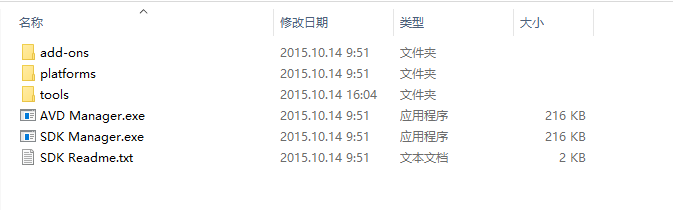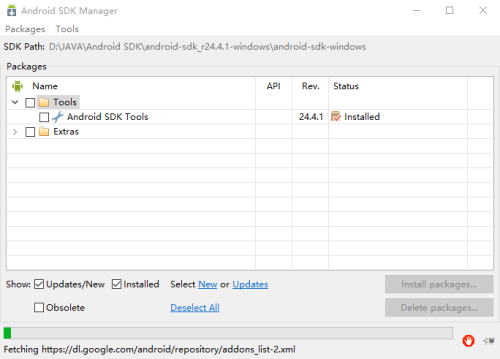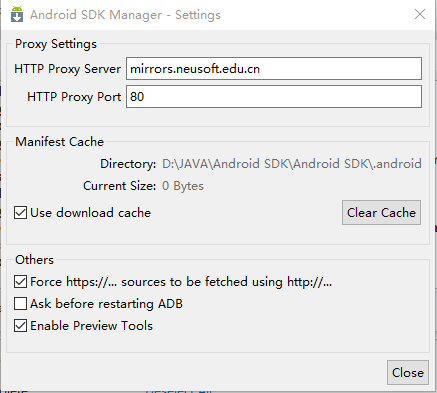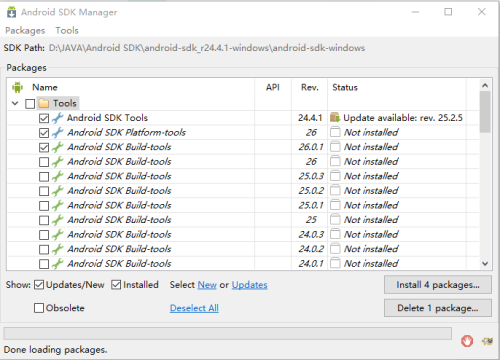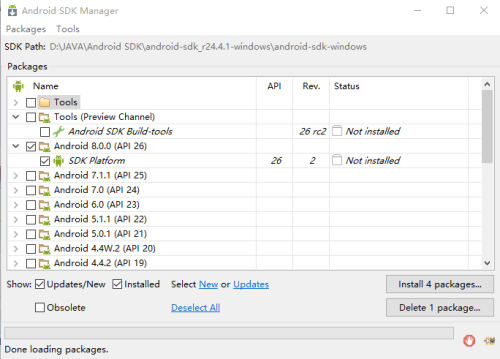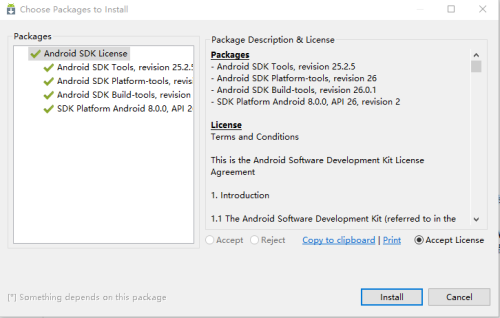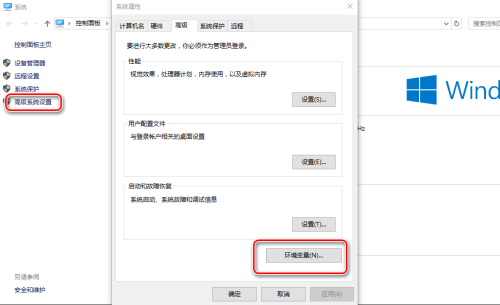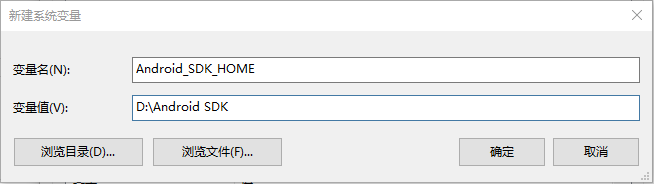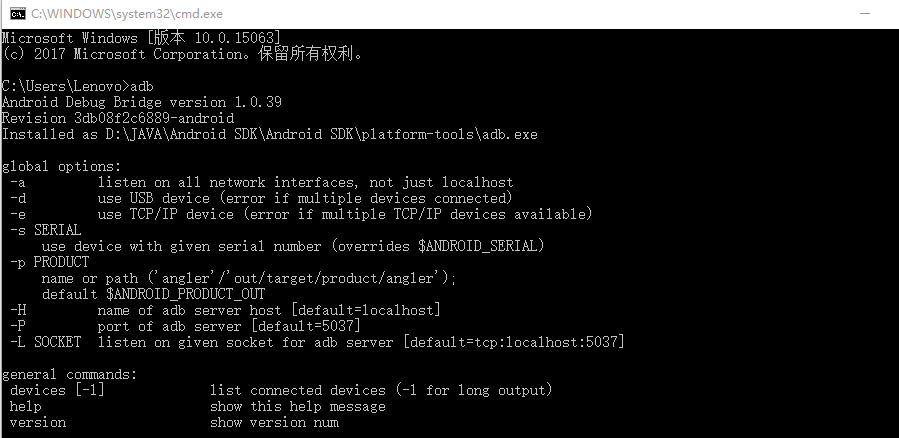Android SDK安装笔记
Posted
tags:
篇首语:本文由小常识网(cha138.com)小编为大家整理,主要介绍了Android SDK安装笔记相关的知识,希望对你有一定的参考价值。
俗话说,工欲善其事必先利其器,对于刚入门学习android编程的我们来说,第一步就是搭建一个Android的开发环境。虽然网上有很多的教程,但我还是花了一上午的时间来安装Android SDK,速度这么慢的主要原因是我大天朝访问Android官网的速度实在是让我内心崩溃,所以本文用于记录一下自己安装Android环境的过程及用到的镜像。
Android SDK是由谷歌提供的Android开发工具包,在开发Android程序时,我们需要通过引入该工具包来使用Android相关的API。
首先我们需要获取Android SDK安装包,这个可以通过百度软件下载中心直接搜索下载。文件下载完成后解压,会有如下目录:
双击运行SDK Manager.exe,出现安装窗口
这时候如果不采取一些措施,那估计就要等到天荒地老了,所以果断去网上找镜像,找到几个不错的在线更新Android SDK的镜像服务器:
北京化工大学镜像服务器地址:
IPv4:
ubuntu.buct.edu.cn/端口:80IPv4:
ubuntu.buct.cn/端口:80IPv6:
ubuntu.buct6.edu.cn/端口:80
大连东软信息学院镜像服务器地址:mirrors.neusoft.edu.cn 端口:80郑州大学开源镜像站:mirrors.zzu.edu.cn 端口:80点击工具栏上的Tools→options
弹出如下界面:
在HTTP Proxy Server和HTTP Proxy Port中填入上文中的镜像地址的端口号,然后勾选Force https://...,点击close
然后在工具栏中选择Packages→reload,稍等片刻就出现界面如下:
看到这么多文件,理论上全选想必是极好的,但是刚开始接触Android的话,选择一部分就好,毕竟这是在线下载的,而且下载速度感人。
在Tools文件夹下,选中Android SDK Tools ,Android SDK platform-tools和Android SDK Build-tools(选最新版本即可),然后在下面的Android API中选择一个最新版本就行,因为Android是向下兼容的,其他的用到了再下载就好。
选择好之后,点击右下角的Install ...packages,就会进入一个确认安装界面:
选中右下角的Accept License,然后点击Install,接下来就是一个漫长的等待过程了,你可以去喝杯咖啡了,如果你选了很多的SDK的话,那恭喜你,你可以去睡一觉了。
如果你会科学上网的话,速度应该要快一些,总之最后一定会安装完的 
最后一步就是环境变量的配置,配置过JDK的朋友应该没什么问题,如果你没有配置过任何环境,这个也不复杂,一学就会,步骤如下:
1. 右击我的电脑 → 选择属性 → 选择高级系统设置 → 选中环境变量
2. 然后在系统变量框的下面选择新建,在变量名中填入:Android_SDK_HOME,然后变量值为你的Android SDK的存放路径,点击确定
3. 最后选中系统的Path变量,点击新建,写入:%Android_SDK_HOME%\platform-tools\
点击确定,然后再新建一个,写入: %Android_SDK_HOME%\tools\,点击确定
至此Android SDK的安装就完成了,我们检查一下环境是否配置成功:Windows+R键,输入cmd打开命令行窗口,直接输入 adb然后 Enter键,出现下图,说明环境配置成功
如果成功出现了上图中的信息,就表明安装已经OK啦,如果出现adb不是内部或外部命令的提示,就说明环境没有配置好,再重新检查一下上述步骤,特别是环境变量的配置时,任何一个 "\" 或者 ";"都有可能导致错误。
本文出自 “卫莨” 博客,转载请与作者联系!
以上是关于Android SDK安装笔记的主要内容,如果未能解决你的问题,请参考以下文章
Android笔记-雷电模拟器(Android5.1.1)安装Xposed
将 Android Studio 和 SDK 更新到 22。现在,当尝试打开地图片段时,它会崩溃